Hallo! Amigos, die sich frustriert fühlen, weil Sie nicht wissen, wie Sie den Festplattenschreibschutz in Windows 10 entfernen können. Wenn ja, dann kein Grund zur Panik, denn hier ist eine vollständige Anleitung, die alles dazu erklärt. Reisen Sie also mit dem Schreiben bis zum Ende!
Hast du jemals die Fehlermeldung erhalten „Die Festplatte ist schreibgeschützt“ beim Versuch, die SD-Karte, den Pendrive oder das USB-Flash-Laufwerk zu formatieren? Dies ist ein sehr ärgerlicher Fehler, der die Formatierungs- und Kopiervorgänge auf den USB-Stick behindert. Wir stimmen zu, dass dies ein sehr ärgerlicher Fehler ist, aber haben Sie sich jemals gefragt, was diese Fehlermeldung ist und warum sie auftritt? Natürlich sagen viele User, die sich dessen nicht bewusst sind, ein großes NEIN. Ist es nicht? Nun, keine Sorge, unten sind die Antworten auf Ihre Frage. Lesen wir sie!
Was ist „Schreibschutz“?
Der Schreibschutz der Festplatte ist jedoch eine äußerst nützliche Funktion, die alle verdächtigen Dateien wie Viren und nicht autorisierte Quellen ausschließt. Manchmal kann es jedoch ein Problem sein, das Sie daran hindert, die Dateien zu bearbeiten. Der Grund, warum Sie erhalten Fehlermeldung „Die Festplatte ist schreibgeschützt“ – weil das Gerät ein physisches Problem hat.
Wenn Sie diese Fehlermeldung während der Formatieren des USB-Sticks oder USB-Sticks bedeutet, dass Sie keine Schreibaktionen mehr ausführen können. Entfernen Sie entweder den Schreibschutz oder verwenden Sie einen anderen Datenträger, um das gleiche Problem zu beheben.
Was sind die Ursachen für einen schreibgeschützten USB-Fehler?
Nun, Sie können aus den folgenden Gründen auf diesen Fehler stoßen. Lesen Sie sie unten!
- Wenn das USB-Flash-Laufwerk oder der USB-Stick voll ist.
- Wenn die USB-Flash-Laufwerke und SD-Karten schreibgeschützt sind.
- Durch den Virusangriff wird es infiziert.
- Möglicherweise ist das Laufwerk beschädigt oder defekt.
Dies sind einige der Hauptgründe, aus denen Sie auf gestoßen sind „Die Festplatte ist schreibgeschützt“ Fehlermeldung. Aber keine Sorge, im Folgenden finden Sie einige Lösungen, um diesen nervigen Fehler zu beheben!
Lesen Sie auch: Unbekanntes USB-Gerät reparieren (Anforderung des Gerätedeskriptors fehlgeschlagen)
Beste Methoden zum Beheben des schreibgeschützten Datenträgerfehlers unter Windows 10/8/7
Also, wenn Sie dies durchmachen und den Schreibschutzfehler beheben möchten. Lesen Sie dann die unten aufgeführten Lösungen, um diesen Fehler zu beheben. Lesen Sie weiter, bis Sie das für Sie am besten geeignete gefunden haben!
Lösung 1: Entfernen des Festplatten-Schreibschutzes über die Eingabeaufforderung
Mit der Eingabeaufforderung können Sie Fehler „Die Festplatte ist schreibgeschützt“ beheben. Hier ist alles, was Sie tun müssen!
Schritt 1:- Gehen Sie zum Suchfeld Ihres Fensters und geben Sie dann Befehl ein und wählen Sie die beste Übereinstimmung aus, klicken Sie dann mit der rechten Maustaste auf die beste Übereinstimmung und wählen Sie Als Administrator ausführen.
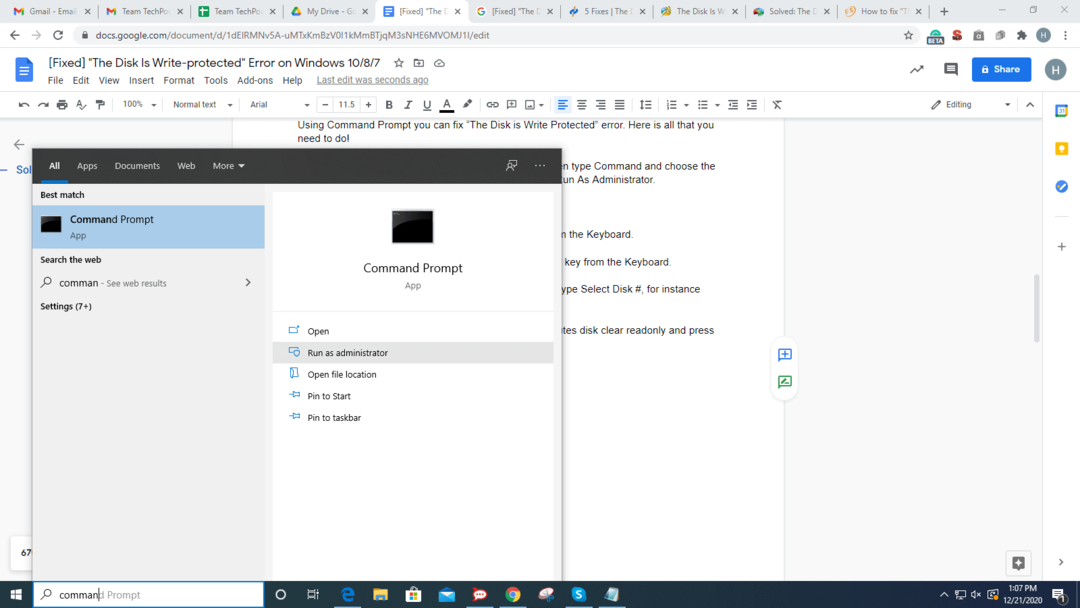
Schritt 2:- Danach, schreibe diskpart und drücke die Eingabetaste von der Tastatur.
Schritt 3:- Schreiben Sie als nächstes eine Listendiskette und drücken Sie dann erneut die Eingabetaste auf der Tastatur.
Schritt 4:- Wählen Sie dann die schreibgeschützte Festplatte Geben Sie Select Disk # ein, zum Beispiel Select Disk 1. Drücken Sie später die Eingabetaste.
Schritt 5:- Um nun die Eigenschaften der Datenträgertypattribute zu ändern, löschen Sie schreibgeschützt und drücken Sie die Eingabetaste.
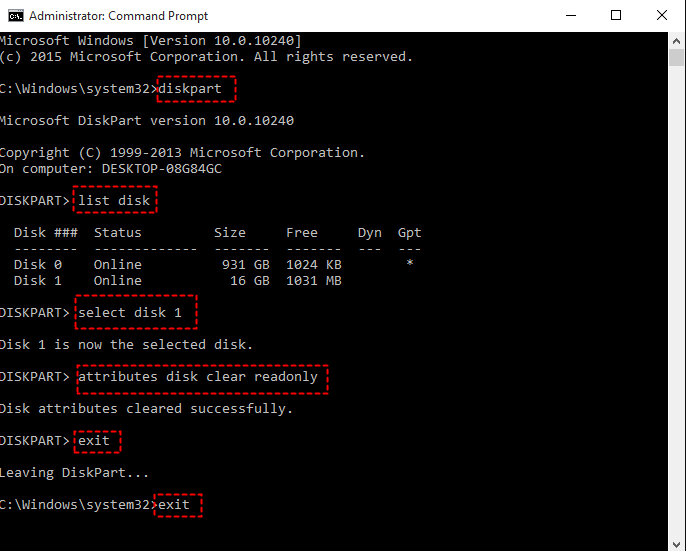
Schritt 6:- Geben Sie danach Exit ein und drücken Sie die Geben Sie zweimal die Taste ein, um den Diskpart zu schließen und Eingabeaufforderung gleichzeitig.
Stecken Sie danach Ihren USB-Stick wieder ein und prüfen Sie, ob der Schreibschutzfehler behoben ist. Wenn es weiterhin besteht, wechseln Sie zu anderen erweiterten Lösungen zur Fehlerbehebung!
Weiterlesen: Laden Sie Microsoft USB-Treiber-Updates für Windows 10, 8, 7. herunter
Lösung 2: Bearbeiten Sie die Registrierung, um den Schreibschutz zu deaktivieren
Wenn die obige Lösung nicht funktioniert, versuchen Sie, die Registrierung zu bearbeiten, um den Schreibschutz der Festplatte zu deaktivieren. Nachfolgend sind die Schritte aufgeführt, die Sie befolgen müssen!
Schritt 1:- Öffnen Sie sofort das Dialogfeld Ausführen, indem Sie die Taste drücken Win und R-Taste gleichzeitig. Dann, Geben Sie regedit ein und drücken Sie die Eingabetaste von der Tastatur.

Schritt 2:- Dadurch wird das Registrierungseditorfenster geöffnet. Scrollen Sie nun auf der linken Seite nach unten oder oben, um die folgende Quelle zu finden:
HKEY_LOCAL_MACHINE\SYSTEM\CurrentControlSet\Control
Schritt 3:- Klicken Sie anschließend mit der rechten Maustaste auf den Kontrollordner, klicken Sie dann auf Neu und anschließend auf den Schlüssel. Benennen Sie nun den neuen Schlüssel.
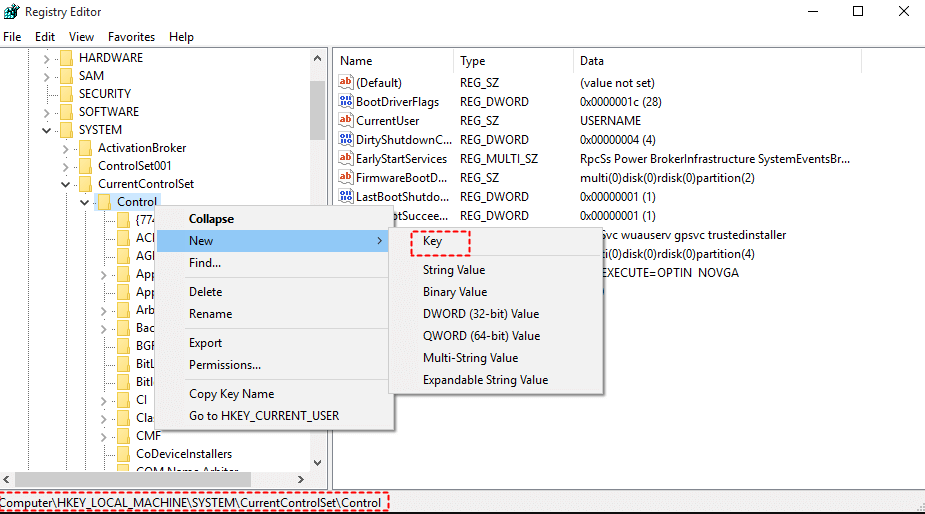
Schritt 4:- Klicken Sie nach dem Erstellen und Benennen des neuen Schlüssels rechts auf die rechte Seite des Blocks und wählen Sie dann Neu, als nächstes klicken Sie auf DWORD 32-Bit-Wert.
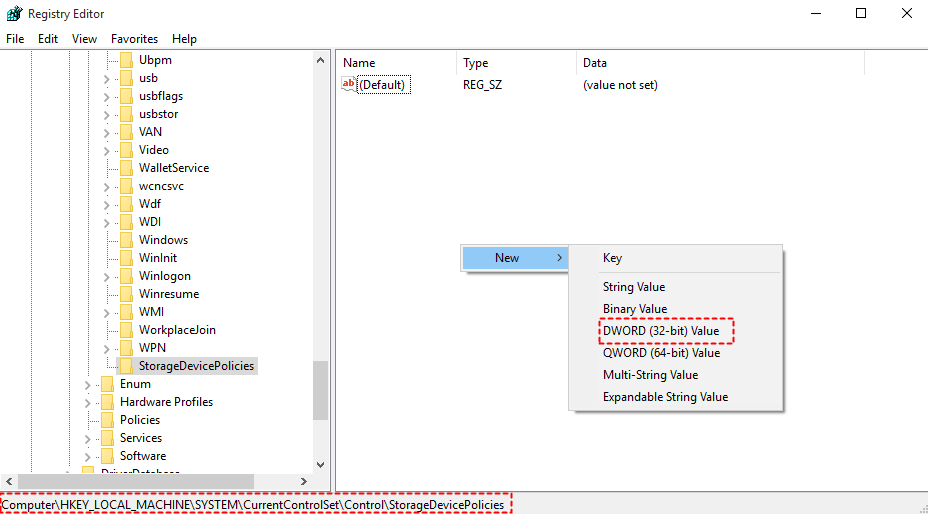
Schritt 5:- Benennen Sie danach das neue Dword-Schreibschutz.
Schritt 6:- Klicken Sie nun doppelt auf das kürzlich erstellte DWORD und setzen Sie seinen Wert von 1 auf 0. Klicken Sie anschließend auf Ok, um die Änderungen zu speichern.
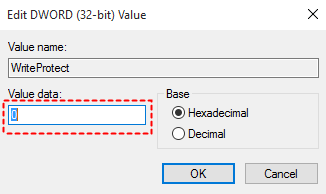
Schließen Sie danach das Fenster des Registrierungseditors und starten Sie Ihr System erneut.
Weiterlesen: So installieren Sie Windows 10 von einem USB-Laufwerk
Lösung 3: Ändern Sie, ob die Datei auf den Status "Schreibgeschützt" gesetzt ist
Darüber hinaus wird manchmal der Dateistatus auf schreibgeschützt gesetzt, was der Hauptgrund dafür ist die Festplatte ist schreibgeschützt Fehler auf USB-Flash-Laufwerken oder SD-Karten. Um dieses Problem zu vermeiden, stellen Sie sicher, dass die Datei nicht auf den schreibgeschützten Status gesetzt ist. Klicken Sie dazu mit der rechten Maustaste auf die Datei, die Sie kopieren möchten, und wählen Sie dann Eigenschaften aus. Dadurch wird das Eigenschaftenfenster geöffnet. Stellen Sie nun sicher, dass die Option schreibgeschützt deaktiviert ist. Klicken Sie später auf Übernehmen und dann auf Ok, um die Änderungen zu speichern.
Der Datenträger ist schreibgeschützter Fehler unter Windows 10/8/7 [Behoben]
So können Sie Beheben Sie den schreibgeschützten Festplattenfehler unter Windows 10/8/7. Sie müssen jedoch nicht alle Lösungen ausprobieren, lesen Sie einfach weiter, bis Sie die ideale Lösung gefunden haben. Wenn Sie während der Ausführung der Methode mit einer Frage konfrontiert werden, teilen Sie uns dies im Kommentarfeld unten mit! Wir werden alle möglichen Anstrengungen unternehmen, um Ihnen zu helfen. Und, ja, vergessen Sie nicht, unseren Newsletter zu abonnieren, um auf dem Laufenden zu bleiben. Das ist es! Bis dahin kommen wir bald mit einem weiteren interessanten und nützlichen Bericht, bis dahin bleiben Sie dran!